Sie fragen sich vielleicht, ob es möglich ist, Bild auf 16× hochskalierenJa, das ist es! Sie können ein kleines, qualitativ minderwertiges Bild 16-mal vergrößern und dabei klar und scharf bleiben. Aber wie funktioniert das? Und was bedeutet „16-fach hochskalieren“?
In diesem Beitrag erklären wir, was 16×-Bildvergrößerung bedeutet und zeigen einige Ansätze, wie man sie erreichen kann. Außerdem stellen wir eine Online-Plattform vor, mit der Bilder schnell und mit optimaler Bildschärfe hochskaliert werden können. Lesen Sie weiter, um alles zu erfahren!
- Teil 1: Was bedeutet Bild-Upscale 16x?
- Teil 2: So skalieren Sie Bilder mit Topaz Gigapixel AI kostenlos auf das 16-fache
- Teil 3: So skalieren Sie Bilder mit Adobe Photoshop auf das 16-fache
- Teil 4: So skalieren Sie Bilder mit waifu2x um das 16-fache
- Bonus: Schnelles Hochskalieren des Bildes mit bester Bildqualität
Teil 1: Was bedeutet Bild-Upscale 16x?
Bild 16-fach vergrößern bedeutet, ein Bild 16-mal zu vergrößern. Sowohl die Breite als auch die Höhe nehmen zu. Das Bild erhält mehr Pixel, um die neue Größe auszufüllen.
Die 16-fache Hochskalierung hilft in vielerlei Hinsicht. Sie vergrößert kleine Bilder, ohne ihre Form zu verlieren. Sie verbessert alte Bilder durch mehr Details. Sie hilft beim Spielen, indem sie Grafiken schärfer erscheinen lässt. Außerdem werden Bilder in hoher Qualität druckfertig.
KI-Bild-Upscaler Hochskalierte Bilder werden klar und flüssig dargestellt. Details bleiben scharf und Farben leuchtend. Viele nutzen die Hochskalierung für Fotos, Videos und digitale Kunst.
Teil 2: So skalieren Sie Bilder mit Topaz Gigapixel AI kostenlos auf das 16-fache
Bilder ohne Qualitätsverlust zu vergrößern, ist eine Herausforderung. Topaz Gigapixel AI löst dieses Problem mit fortschrittlicher KI-Technologie und ermöglicht Ihnen, Bilder kostenlos um das 16-fache zu vergrößern. So wirken kleine Fotos auch bei Vergrößerung klar. Details bleiben scharf, Rauschen wird reduziert und unscharfe Kanten werden vermieden.
Die Vergrößerung kann in einem Schritt auf das 6-Fache erhöht werden, durch schrittweises Hochskalieren lässt sich jedoch das 16-Fache erreichen. Es eignet sich perfekt für Fotos, Kunstwerke und alte Bilder. Topaz Gigapixel AI ist zweifellos eine ausgezeichnete Wahl, um Bilder zu vergrößern und gleichzeitig die hohe Qualität beizubehalten.
Schritt 1Holen Sie sich die kostenlose Testversion von Topaz Gigapixel AI von der offiziellen Website. Installieren Sie sie auf Ihrem Computer. Starten Sie anschließend Topaz Gigapixel AI und klicken Sie auf Offen um Ihr Bild zu laden.
Schritt 2Wählen Sie in den Einstellungen 4×. Dadurch wird Ihr Bild viermal größer. Klicken Sie dann auf Starten Sie die Verarbeitung und warten Sie, bis es fertig ist.
Schritt 3Sobald Sie fertig sind, speichern Sie das 4-fach hochskalierte Bild auf Ihrem Computer.
Schritt 4Laden Sie das 4×-Bild zurück in Topaz Gigapixel AI. Stellen Sie die Hochskalierung erneut auf 4× ein. Dadurch wird das 4×-Bild auf das 16-Fache seiner Originalgröße reduziert.
Schritt 5Klicken Sie erneut auf Starten Sie die Verarbeitung und warten Sie. Wenn es fertig ist, speichern Sie Ihr 16-fach hochskaliertes Bild.
Teil 3: So skalieren Sie Bilder mit Adobe Photoshop auf das 16-fache
Mit der Super Resolution von Adobe Photoshop können Sie Bilder um das 16-Fache hochskalieren. Die Funktion funktioniert in Camera Raw (ACR) und basiert auf maschinellem Lernen. Allerdings skaliert die Super Resolution von Photoshop nur um das Zweifache. Um das 16-Fache zu erreichen, müssen Sie schrittweise hochskalieren. Diese Funktion eignet sich hervorragend für Fotos mit niedriger Auflösung, die größere, klarere Versionen benötigen. Sie funktioniert am besten mit RAW-Bildern, kann aber auch für JPEGs und PNGs verwendet werden.
Schritt 1Starten Sie Adobe Photoshop und laden Sie Ihr Bild.
Schritt 2Klicken Sie mit der rechten Maustaste auf das Bild in Camera Raw-Filter und auswählen ErweiternÜberprüfen Sie die Super-Auflösung Option und wenden Sie sie an. Dadurch wird die Größe verdoppelt (2×).
Schritt 3Öffnen Sie das hochskalierte Bild erneut und wiederholen Sie Super-Auflösung um es erneut zu verdoppeln. Wiederholen Sie dies, bis Sie das 16-Fache erreicht haben.
Schritt 4Sobald Sie 16x erreicht haben, speichern Sie das endgültige Bild.
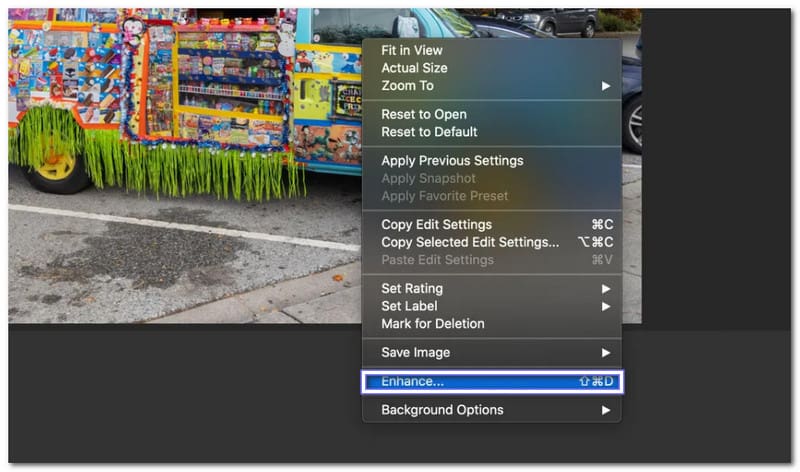
Teil 4: So skalieren Sie Bilder mit waifu2x um das 16-fache
Waifu2x ist ein Online-Bild-Upscaler, der kleine Bilder ohne Qualitätsverlust vergrößert. Er nutzt künstliche Intelligenz, um Bilder zu vergrößern und gleichzeitig klar und scharf zu halten. Er eignet sich am besten für Fotos im Anime-Stil und digitale Kunst.
Dieses Tool kann ein Bild bis zu 2-fach vergrößern. Sie können den Vorgang jedoch wiederholen, um das 16-fache zu erreichen. Zusätzlich können Sie zur Rauschunterdrückung die Stufen „Niedrig“, „Mittel“, „Hoch“ und „Höchst“ auswählen. Es kann jedoch zu Artefakten im Bild kommen. Dennoch ist es eines der zuverlässigsten WebP- oder PNG-Upscaler auf die Sie sich verlassen können.
Schritt 1Greifen Sie über Ihren Browser auf die offizielle Website von waifu2x zu.
Schritt 2Klicken Datei wählen und wählen Sie das Bild aus, das Sie hochskalieren möchten. Unter Stil, geben Sie Ihr Bild an, indem Sie einen Aufzählungspunkt neben Kunstwerk, Grafiken/Scans, oder Foto.
Schritt 3Wählen 2× in dem Hochskalierung Möglichkeit. Wählen Sie dann aus Höchste Geräuschreduzierung für bessere Qualität.
Schritt 4Getroffen haben Konvertieren und speichern Sie die 2× hochskaliertes Bild.
Schritt 5Öffnen Sie das neue Bild in waifu2x und skalieren Sie es erneut auf 2×. Wiederholen Sie diesen Vorgang, bis Sie die Vergrößerung 16× erreichen (2× → 4× → 8× → 16×). Speichern Sie anschließend Ihr 16× hochskaliertes Bild und verwenden Sie es bei Bedarf.
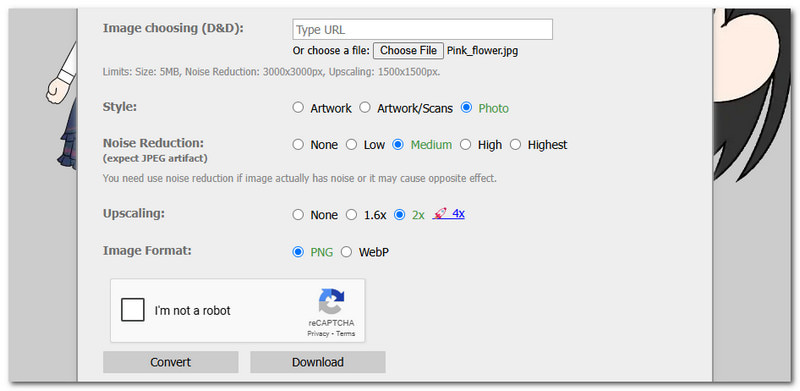
Bonus: Schnelles Hochskalieren des Bildes mit bester Bildqualität
Müssen Sie Ihre Bilder schnell größer und klarer machen? AVAide Image Upscaler Das geht in Sekundenschnelle! Dieses Tool skaliert Bilder schnell hoch und behält dabei die beste Qualität bei. Es nutzt KI-Technologie, um verschwommene Bilder zu schärfen, Rauschen zu entfernen und die Auflösung zu erhöhen. Mit einem Klick vergrößern Sie Bilder bis zu 8-fach.
AVAide Image Upscaler unterstützt JPG-, JPEG- und BMP-Bilder. Er eignet sich hervorragend für Bilder von Menschen, Tieren, Produkten, Autos und Grafiken. Sie können die optimierten Fotos für E-Commerce, Druck und vieles mehr verwenden. Im Gegensatz zu anderen Tools enthält er keine Wasserzeichen und ist kostenlos nutzbar. Sie müssen nichts installieren. Laden Sie einfach ein Bild hoch, lassen Sie die KI ihre Arbeit verrichten und laden Sie eine hochwertige Version herunter.
Schritt 1Öffnen Sie Ihren Webbrowser und rufen Sie AVAide Image Upscaler auf. Keine Downloads, keine Installationen – alles funktioniert komplett online.
Schritt 2Sie sehen den Importabschnitt in der Benutzeroberfläche. Klicken Sie auf das Wähle ein Foto oder ziehen Sie Ihr Bild ab und fügen Sie es ein, um das Bild zu importieren, an dem Sie arbeiten möchten. Sie können hochladen JPG, PNG, und BMP.
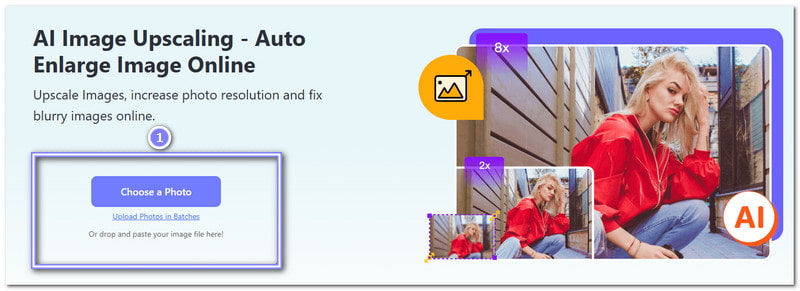
Schritt 3AVAide Image Upscaler verarbeitet und skaliert Ihr Bild, sobald Sie es auswählen. Links sehen Sie das Originalbild und rechts die skalierten Fotos. Sie können den Cursor über das Bild bewegen, um Details deutlich zu erkennen oder den Zoom-Modus zu aktivieren.
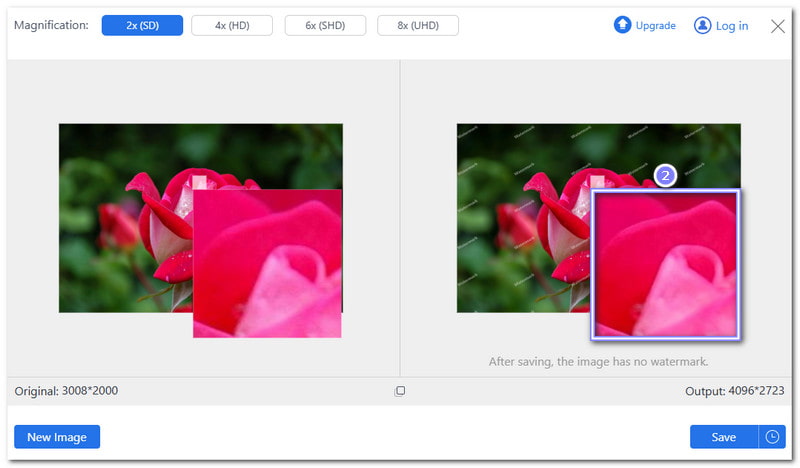
Schritt 4Wie Sie sehen können, ist das Bild hochskaliert 2× standardmäßig. Wenn Sie es vergrößern möchten, gehen Sie zur Option Vergrößerung und wählen Sie 4×, 6×, oder 8×. Jedoch, 6× und 8× Sie müssen Ihren Plan aktualisieren. Aber es lohnt sich, denn dadurch kann Ihr Bild vergrößert und gleichzeitig die beste Klarheit gewährleistet werden.
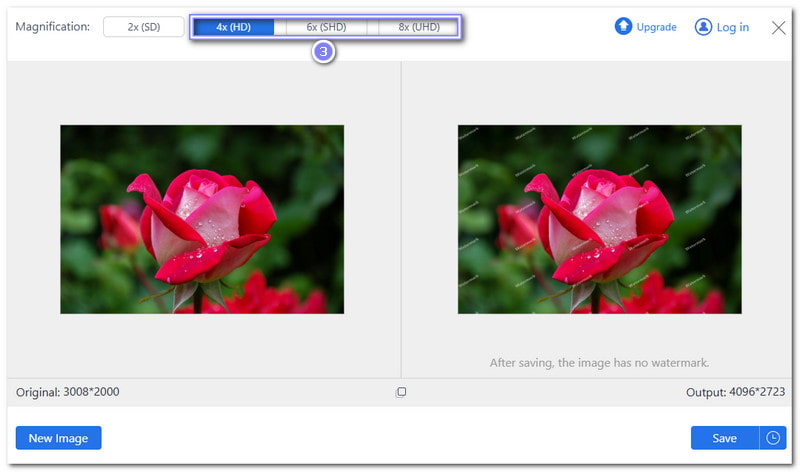
Schritt 5Wenn Sie zufrieden sind, klicken Sie auf Speichern Klicken Sie in der rechten Ecke der Benutzeroberfläche auf die Schaltfläche „Bild vergrößern“. Jetzt erhalten Sie ein größeres, schärferes und klareres Foto – perfekt für alle Ihre Anforderungen.
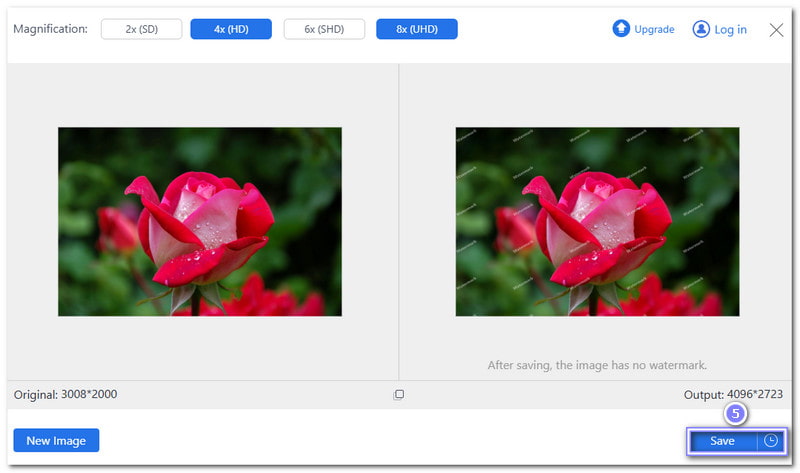
Mit Tools wie Topaz Gigapixel AI, Photoshop und waifu2x ist es nicht unmöglich, Ihr Bild auf das 16-Fache zu skalieren. Diese Tools haben zwar unterschiedliche Ansätze, um Ihnen zu helfen, aber sie alle nutzen KI, um Bild hochskaliert 16× um Fotos zu vergrößern, ohne Details zu verlieren.
Wenn Sie jedoch etwas Einfaches, Schnelles und Praktisches wollen, versuchen Sie AVAide Image UpscalerEs kann verschwommene Fotos schärfen, Rauschen entfernen und Details mit nur einem Klick hervorheben. Sie können Bilder bis zu 8-fach vergrößern, ohne Wasserzeichen oder Qualitätsverlust. Es ist kostenlos, sicher und funktioniert in jedem Browser!
Denken Sie immer daran: Tolle Bilder sollten nicht verschwommen oder verpixelt sein. Mit dem richtigen Werkzeug können Sie jedes Foto klar und scharf machen.

Bild-Upscaler
Unsere KI-Technologie verbessert automatisch die Qualität Ihrer Bilder, entfernt Rauschen und korrigiert verschwommene Bilder online.
VERSUCH'S JETZT



